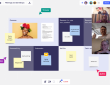Как отменить действие в Фигме, если вы ошиблись – или вернуть его при необходимости? В обоих случаях на помощь придет сочетание клавиш, которое вы найдете в этом обзор. Подробно рассказываем, на какие именно кнопки нужно нажимать, чтобы откатить все назад.
Какие горячие клавиши использовать?
Рано или поздно каждому пользователю приходит в голову вопрос – а как в Фигме отменить последнее действие? И это неудивительно, ведь любой может сделать ошибочный шаг, промахнуться, да и просто передумать. Всегда должна быть возможность откатиться назад, к предыдущей версии.
Не забудьте узнать, как в Фигме нарисовать таблицу.
И конечно же, в графическом редакторе такая возможность есть. В этом обзоре мы расскажем вам, как отменить действие в Фигме – горячие клавиши придуманы не напрасно! Вам даже не придется ничего делать, достаточно будет просто запомнить несложное сочетание.
Попробуем на практике? Давайте зайдем в редактор и нарисуем фигуру – пусть это будет прямоугольник. А теперь добавим к нему линию, которая перечеркнет и разделит его на две части.
Полученный результат вас не удовлетворил, полоска кажется лишней? Рассказываем, как отменить действие в Figma:
- Просто зажмите одновременно клавиши «Ctrl» (Command на macOS) и «Z»;
- Вот и все – результат вы сразу увидите на экране!
А как быть, если вы сбросили последний шаг случайно — и теперь хотите всё вернуть? Или поняли, что предыдущие изменения стоит сохранить, потому что это был более удачный вариант. Иными словами, как вернуть отмененное действие в Фигме, возможно ли это вообще?
Хорошая новость в том, что да — такая опция есть! И сейчас мы научим вас пользоваться еще одним сочетанием клавиш. Как всегда, на живом примере: давайте вернёмся к нашему проекту.
Допустим, мы добавили ещё одну линию к прямоугольнику — затем посчитали её лишней и стёрли. Но передумали, решив вернуть — кажется, она прекрасно дополняла созданную композицию. Достаточно просто нажать на клавиши Shift + Ctrl + Z (или Shift + Command + Z на macOS) — и всё, потерянная линия вернулась на экран, точно в то место, где располагалась ранее.
Расскажем и про альтернативный вариант – пригодится, если горячим клавишам вы по какой-то причине не доверяете (или не можете ими воспользоваться). Пора узнать, как установить собственный шрифт в Figma.
- Нажмите на кнопку меню в верхнем левом углу;
- Перейдите к вкладке «Edit» (то есть – изменить);
- Выберите нужное действие: «Undo» – это отмена, «Redo» – соответственно, возврат отмененного шага.
Теперь вы знаете, как отменить последнее действие в Figma – этот инструмент вам точно пригодится, и не раз! Пользуйтесь, чтобы создавать крутые проекты, и не забывайте, что вы можете управлять любыми своими решениями.